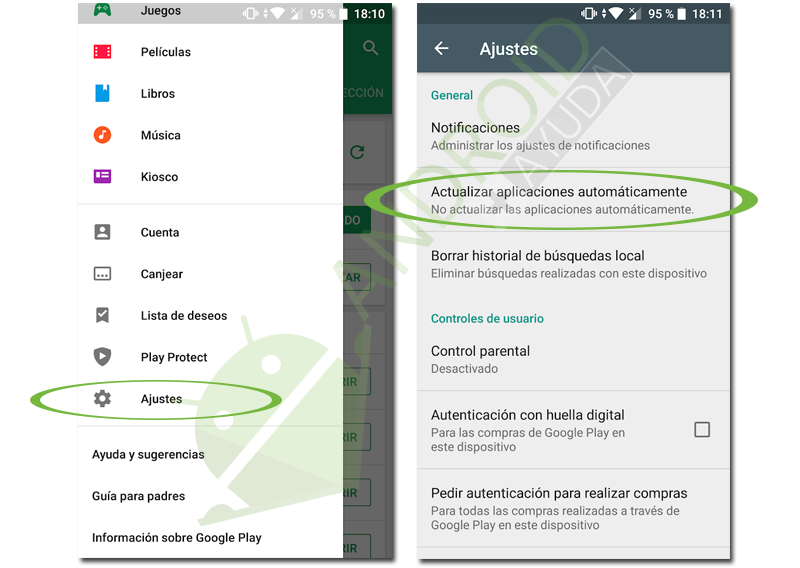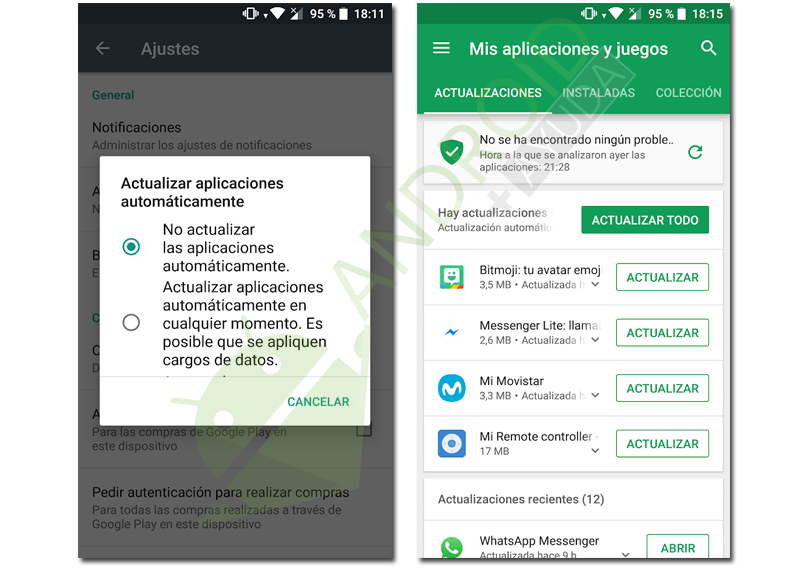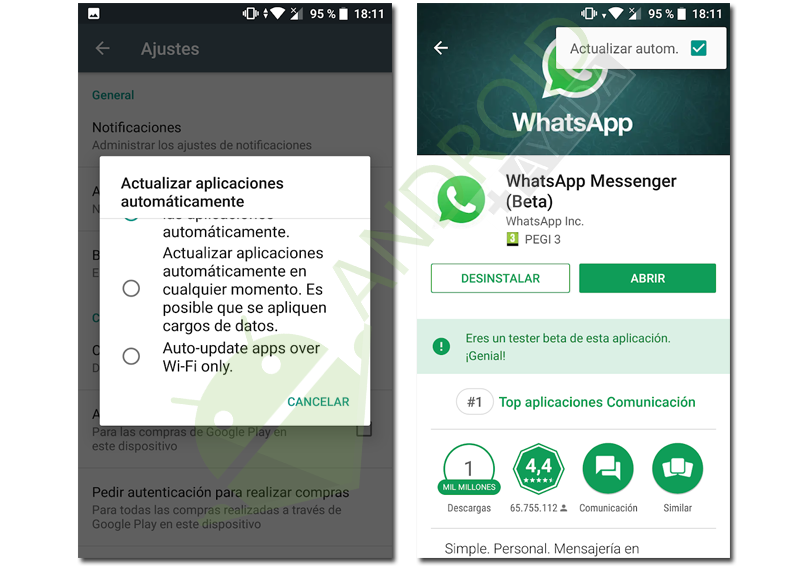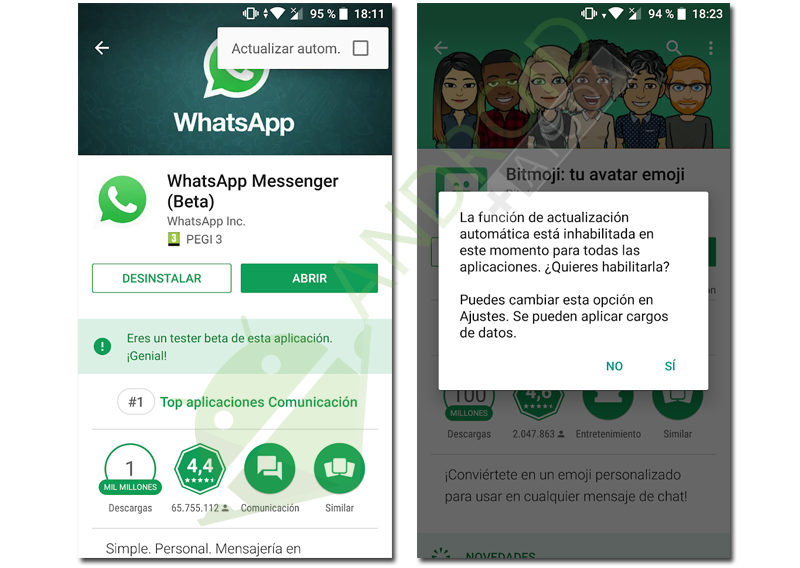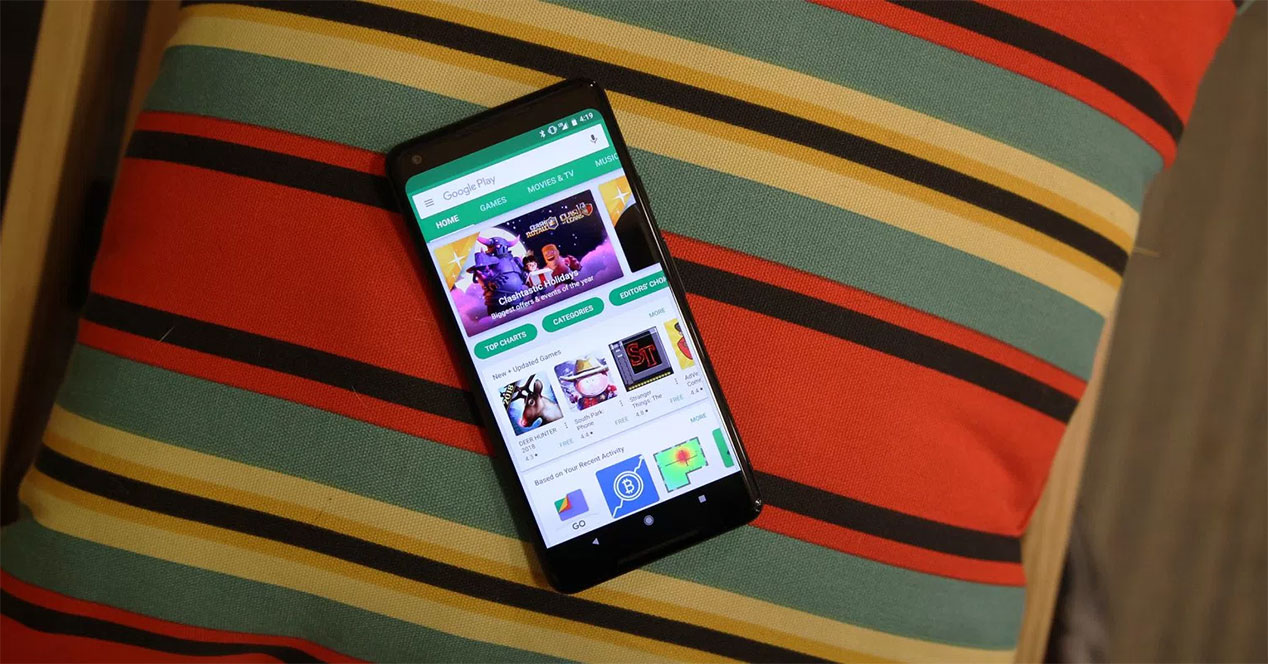
La play veikalā ir galvenais tikšanās punkts lietojumprogrammu lejupielādēšanai Android. Caur to jūs varat piekļūt visam saturam, tāpēc ir svarīgi to zināt. Ja jums radās jautājums "kā atjaunināt visas manas lietojumprogrammas", jūs esat nonācis īstajā vietā.
Play veikals: galvenais Android lietotņu centrs
La play veikalā ir oficiālais lietotņu veikals Google. Izmantojot to, uzņēmums piedāvā drošu ekosistēmu, kas ļauj lielākajai daļai lietotāju android viņi var doties uz uzticamu vietni, lai atklātu lietotnes savam viedtālrunim. Lai to izmantotu, ir jābūt sertificēta ierīce kas ļauj izmantot Google lietotnes. Ja mums tas ir, nebūs problēmu izmantot play veikalā. Agrāk mēs jau esam jums mācījuši atjauniniet lietotnes bez Play veikala. Tomēr šodien mēs apgriežam tabulas un iemācām atjaunināt visas lietojumprogrammas, izmantojot Play veikalu.
Kādi varianti mums jāņem vērā? Galvenokārt divi. Pirmais ir tas, vai mēs vēlamies atjaunināt lietojumprogrammas manuāli vai automātiski. Otrais ir tas, ja mēs vēlamies izmantot mobilos datus vai tikai Wi-Fi savienojumu. Pamatojoties uz šiem diviem mainīgajiem, mums būs dažādas lietojumprogrammu atjaunināšanas metodes. Tomēr, kā mēs redzēsim, var tikt piemēroti izņēmumi.
Kur atrast Android atjaunināšanas iestatījumus
Atveriet play veikalā un pagarināt hamburgera panelis lai redzētu opcijas. Apakšējā zonā jūs atradīsiet kategoriju ar nosaukumu Korekcijas Ievadiet un uzreiz redzēsit opciju ar nosaukumu Automātiski atjauniniet lietotnes. Tā būs galvenā funkcija, kas mums ir jāmaina, kā mēs paskaidrosim tālāk.
Kā manuāli atjaunināt visas manas Android lietotnes
Pirmais iestatījums tiek izsaukts Neatjauniniet lietotnes automātiski. Izmantojot šo opciju, jums jāieiet Play veikalā, lai meklētu atjauninājumus kategorijā Manas lietojumprogrammas un spēles. Šajā izvēlnē jūs atradīsiet pogu Modernizēt blakus katrai lietotnei, kas ļaus jums veikt atjaunināšanu pa vienam, kā vēlaties. Savukārt augšpusē atradīsi pogu Atjaunināt visu kas ļaus tos atjaunināt bez problēmām vienā piegājienā, kad vien vēlaties. Šī ir pēdējā opcija, kas ļaus atjaunināt visas Android lietojumprogrammas.
Kādas ir šīs metodes priekšrocības? Pirmā ir iespēja vienmēr izvēlēties, kad atjaunināt. Tas būs jūsu lēmums, un nekādu problēmu nebūs. Turklāt tas ļaus jums būt uzmanīgam attiecībā uz to, kuras lietojumprogrammas tās atjaunina un kādas izmaiņas tās saņem, kas ļaus jums izvairīties no pārveidojumiem, kas jums nepatīk, vai versijām ar kļūdām, kuras labāk neinstalēt.
Kādi ir šīs metodes trūkumi? Jums vienmēr jāapzinās, kas var beigties nogurdinoši. Turklāt, ja ir liels drošības atjauninājums, tas netiks saņemts pēc iespējas ātrāk, ja vien jūs to neatklāsiet.
Kā automātiski atjaunināt visas manas Android lietotnes
Tiek izsaukts otrais iestatījums Automātiski atjaunināt lietotnes jebkurā laikā. Var tikt piemērota maksa par datu pārraidi. Saskaņā ar šo garo nosaukumu tiek ziņots, ka atjauninājumus ražo gan Wi-Fi, gan mobilie dati. Aktivizējot šo opciju, mums vienkārši ir jāaizmirst par visu un mūsu mobilais tālrunis parūpēsies par visu.
Kādas ir šīs metodes priekšrocības? Neuztraucieties. Jūsu viedtālrunis darbojas jūsu labā, un jums nebūs jāskatās, kādas programmas tiek atjauninātas un kad. Jūs vienkārši redzēsit, kā laiku pa laikam notiek lejupielādes, par ko jums tiks ziņots paziņojumu panelī.
Kādi ir šīs metodes trūkumi? Jūs iepriekš nezināt, kāpēc tas atjaunina lietojumprogrammu. Neatkarīgi no tā, vai jums patīk jaunie papildinājumi vai nē, jums neatliks nekas cits, kā tos piedzīvot. Turklāt, ja varēsit atjaunināt jebkurā laikā, tiks patērēti mobilie dati, kas var ietekmēt jūsu rēķinu. Ja atjauninājums ir ļoti liels (kas parasti notiek spēlēs), tas prasīs vairākus MB.
Kā automātiski atjaunināt visas manas lietojumprogrammas operētājsistēmā Android, izmantojot tikai Wi-Fi
Tiek izsaukts trešais iestatījums Atjauniniet lietotnes, izmantojot tikai Wi-Fi, un tas ir kā iepriekšējā iestatījuma samazināta versija. Tā piedāvā tādas pašas priekšrocības un trūkumus kā iepriekšējā metode, izņemot tos, kas saistīti ar mobilajiem datiem. Tādējādi jūs netiksit atjaunināts vienmēr, bet jūs ietaupīsiet savā datu rēķinā.
Kā izvēlēties neatjaunināt konkrētas programmas automātiski
Tomēr jāņem vērā, ka, izmantojot šīs pēdējās divas opcijas, varat norādīt, ka dažas lietojumprogrammas netiek atjauninātas automātiski. Iekš play veikalā Dodieties uz konkrētas lietotnes failu un augšējā labajā apgabalā noklikšķiniet uz trīs punktu pogas. Jūs redzēsit vienu opciju ar nosaukumu Automātiska atjaunināšana tas dara tieši to, ko jūs domājat. Ja to deaktivizēsiet, lietojumprogramma netiks atjaunināta automātiski un jums būs jādodas uz Play veikalu, lai to izdarītu manuāli. Ieteicams to izmantot spēlēm un lietojumprogrammām, kas lejupielādē lielas atjauninājumu pakotnes, īpaši, ja tiek izmantota otrā metode. Tas darbojas arī otrādi: ja aktivizējat to ar manuālās atjaunināšanas metodi, jūsu izvēlētās lietotnes atjauninās pašas. Protams, tas liks daļēji aktivizēt vispārējo automātisko atjaunināšanu.